Flask安装
阅读 (253509)
分享
一、Flask安装
1、进入黑屏终端

2、输入命令命令
pip install flask
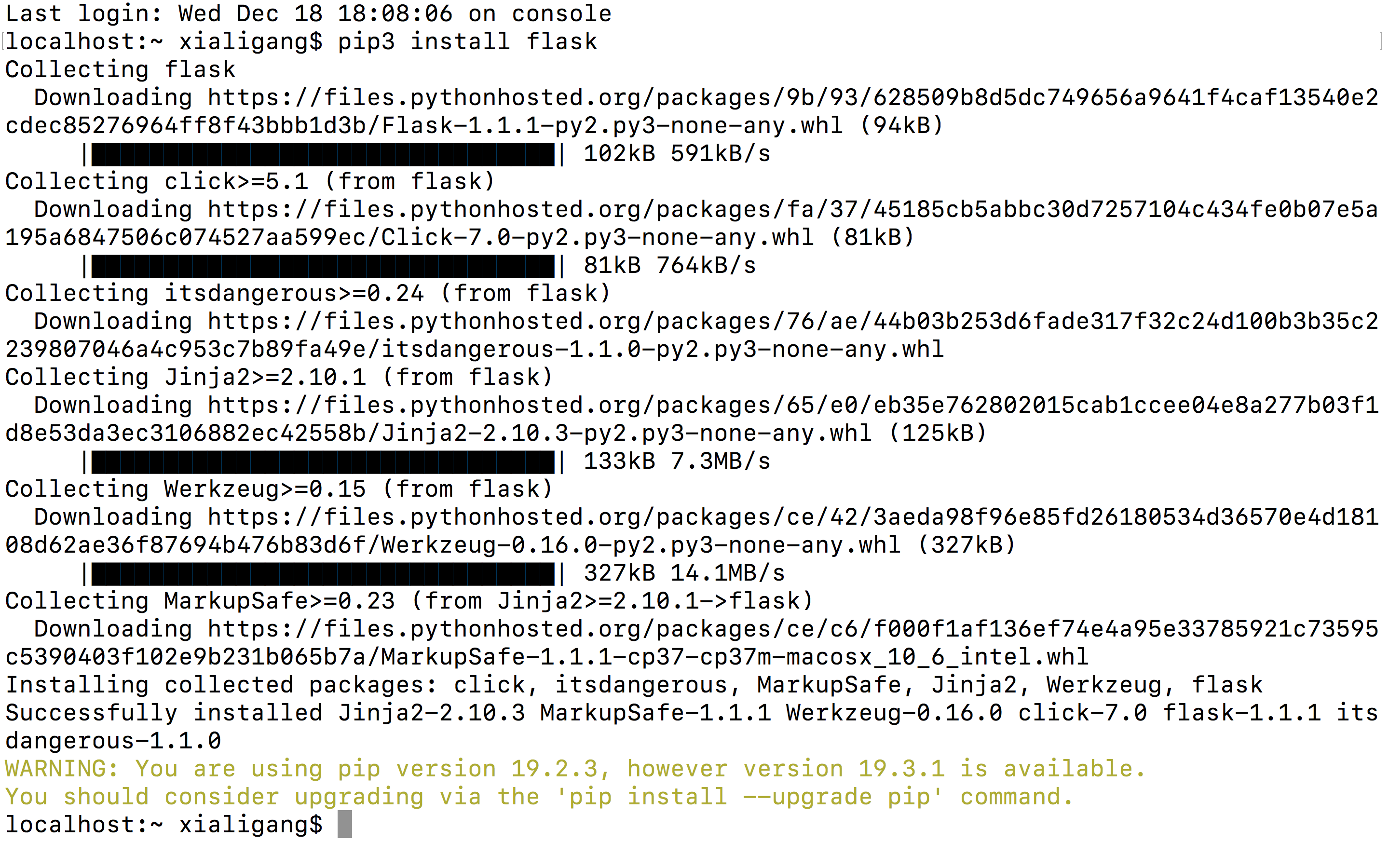
二、创建工程
1、使用pycharm进行创建
- 点击File->NewProject
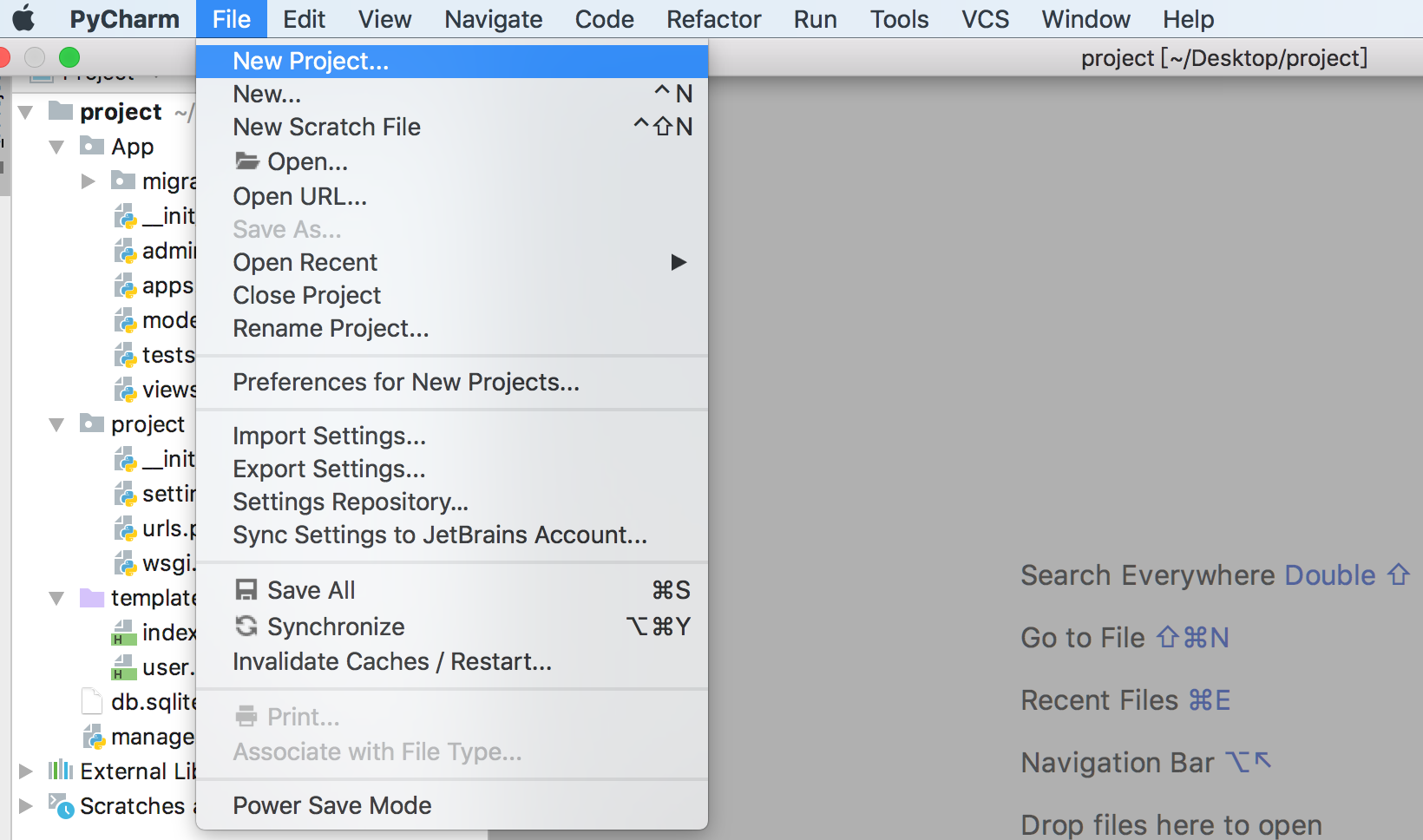
- 出现下方内容框 如图配置 选择Flask->点击Create进行创建(如果pycharm为社区版 则没有左侧选择框)
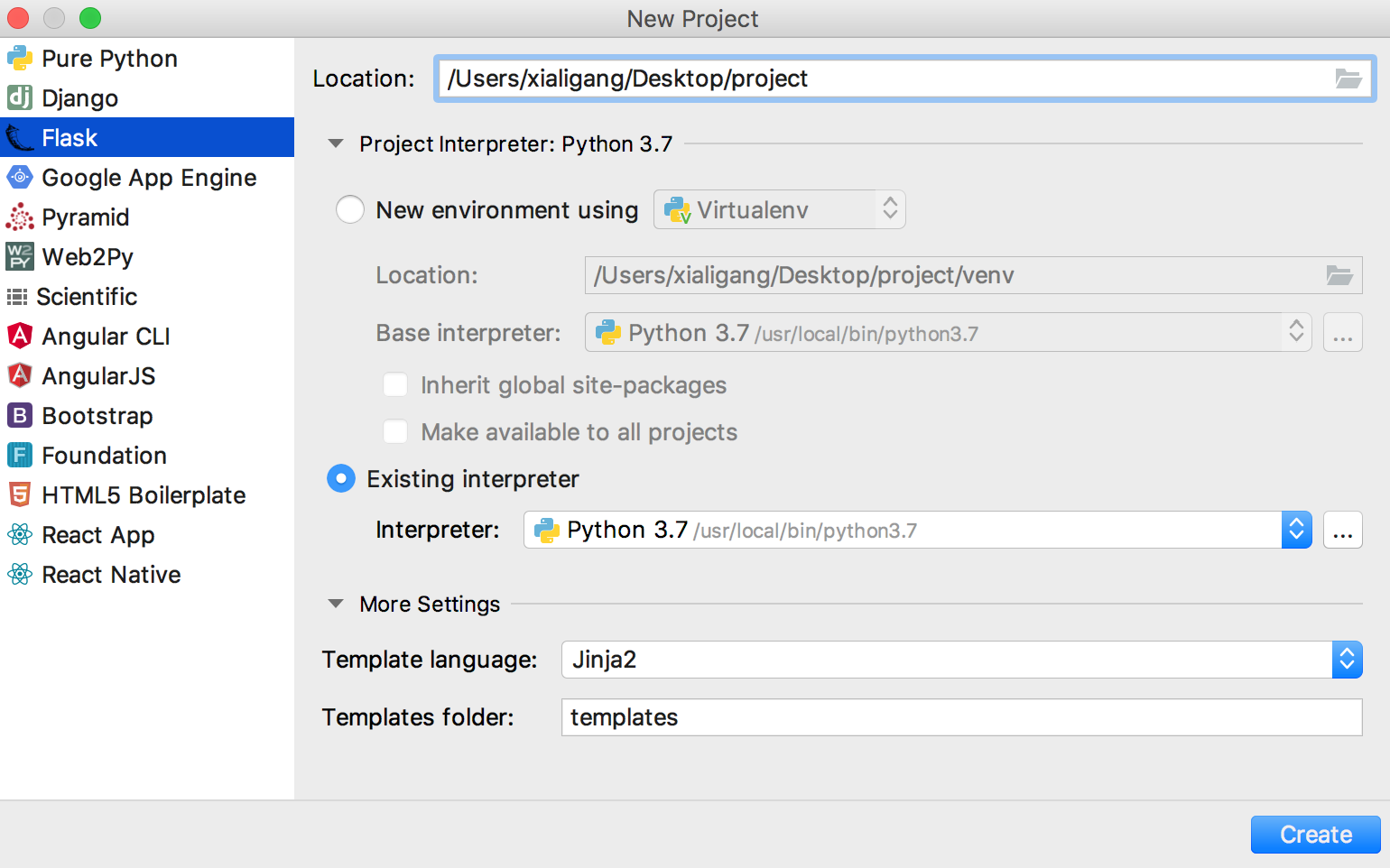
- 创建成功 结果为下图
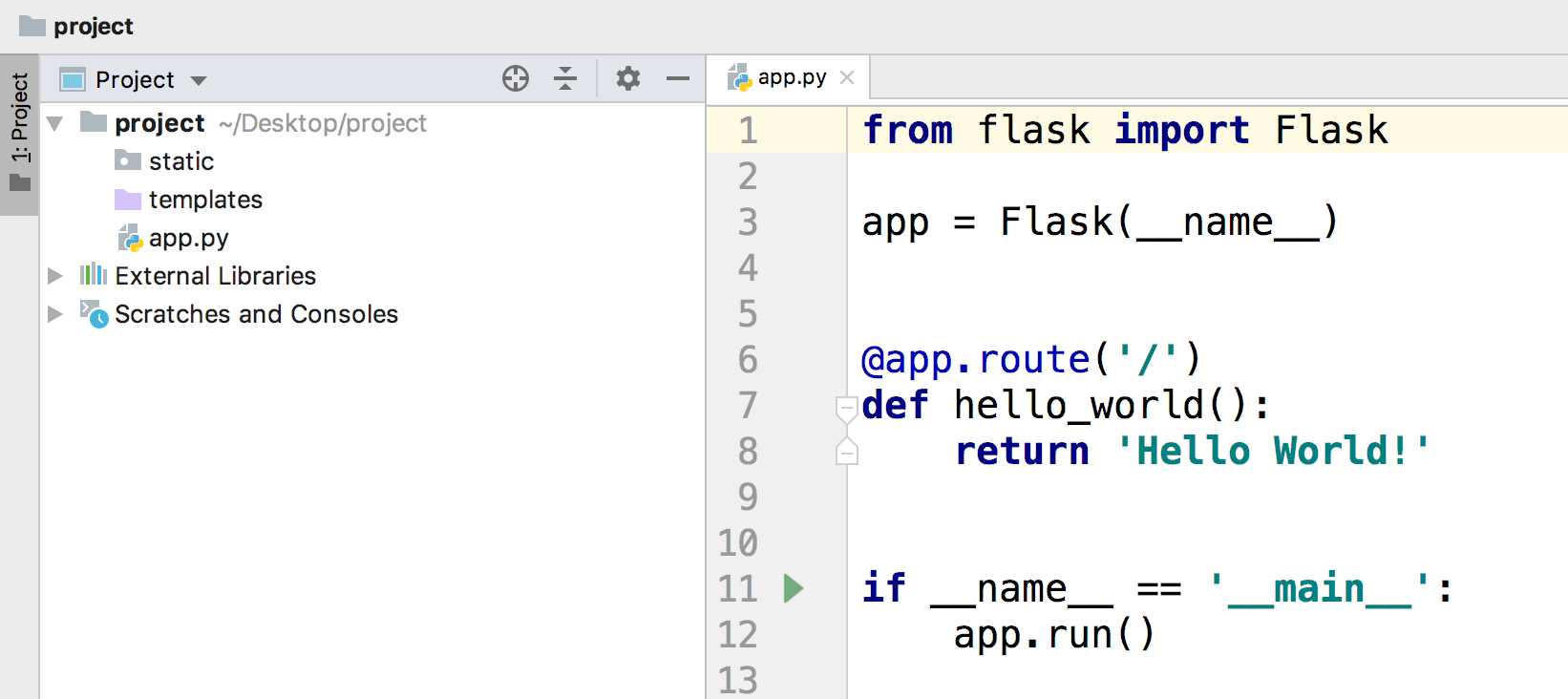
- 如果您创建成功后启动文件也为app.py 请改为manage.py
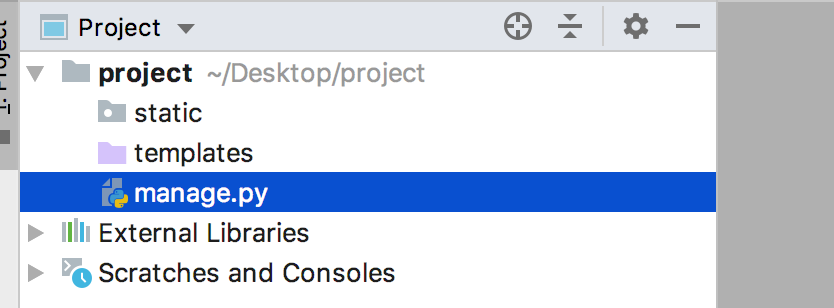
2、手动创建
和在Python基础中创建文件操作一致
创建工程->新建manage.py 即可
三、代码简介与启动
1、manage.py 代码如下
from flask import Flask # 导入类库
app = Flask(__name__) # 进行实例化
@app.route('/') # 路由地址
def hello_lucky(): # 视图函数
return 'Hello Lucky!' # 响应内容
if __name__ == '__main__': # 当前文件作为主文件执行时 执行以下代码
app.run() # 运行flask
2、app.run启动参数
- 启动参数
| 参数 | 说明 |
|---|---|
| debug | 是否开启调试模式,默认为False;开启后会自动加载代码 |
| threaded | 是否开启多线程,默认是不开启的 |
| port | 指定端口号 默认为5000 |
| host | 指定主机,设置为’0.0.0.0’之后可以通过任意IP访问 |
- 示例
app.run(debug=True, threaded=True, port=5000, host='0.0.0.0')
3、运行
-
在pycharm中 点击右键 选择run 进行当前项目代码运行
-
在终端进行运行
python manage.py
4、访问
本地访问:127.0.0.1:5000
外网访问:192.168.1.10:5000
需要
登录
才可以提问哦
:

